Excel工作表该如何显示隐藏呢?下面是由学习啦小编分享的excel2007显示隐藏工作表的教程,以供大家阅读和学习。
excel2007显示隐藏工作表的教程:
显示隐藏工作表步骤1:如图,我打开一个工作簿,想要隐藏Sheet1(2)这个工作表。
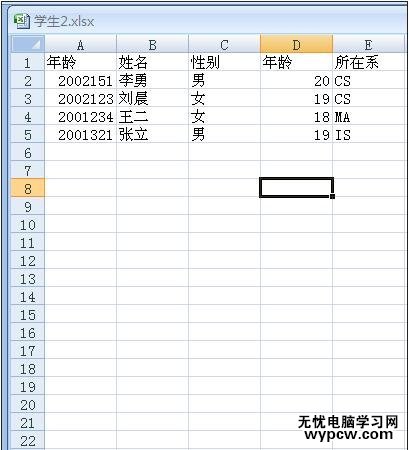
显示隐藏工作表步骤2:右键该工作表标签,点击"查看代码"。

显示隐藏工作表步骤3:弹出几个新窗口,可以看到"工程资源管理器"和"属性窗口"。

显示隐藏工作表步骤4:在visible属性后面的属性值列表中,默认的是-1-xlSheetVisible,表示显示。此时,我们把要隐藏的工作表中的visible属性值选择为-2-xlSheetVisible,表示隐藏。

显示隐藏工作表步骤5:设置完成后,按Alt+F11组合键切换到工作簿窗口,可以看到,Sheet1(2)已经被隐藏了。此时右键任意一个工作表标签,在弹出的快捷菜单列表中"取消隐藏"按钮呈灰色,表示不可用。


1.隐藏或显示Excel2007表格中的行和列
2.Excel怎么对工作表进行隐藏与显示
3.Excel2010怎么隐藏显示工作表
4.Excel2010隐藏显示工作表的方法
5.如何隐藏excel工作表的教程
6.Excel2007怎么隐藏无数据的空列
7.excel 2003隐藏工作表的教程
新闻热点
疑难解答